Comprendre les actions automatisées¶
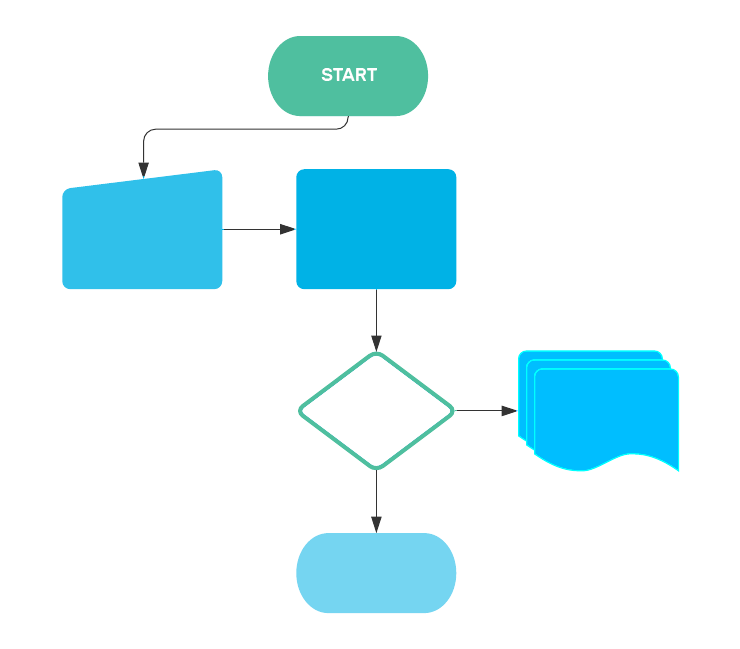
À la création : lorsqu’un nouvel enregistrement est créé. Notez que l’enregistrement est créé une fois enregistré pour la première fois.
Sur mise à jour : lorsque l’enregistrement est mis à jour. Notez que la mise à jour a lieu une fois l’enregistrement enregistré.
Sur Création & Mise à jour : sur la création et/ou sur la mise à jour d’un enregistrement une fois le formulaire sauvegardé.
Sur suppression : sur la suppression d’un enregistrement dans les conditions fixées.
Basé sur la modification du formulaire : lorsque la valeur du champ Déclencheur spécifié est modifiée dans l’interface (l’utilisateur voit les modifications avant de sauvegarder l’enregistrement). Notez que cette action ne peut être utilisée qu’avec le type d’action Execute Python Code.
Basé sur une condition chronométrée : un retard se produit après une date/heure spécifique. Définissez un Délai après la date de déclenchement si vous avez besoin qu’un délai se produise avant la Date de déclenchement. Exemple : envoyer un rappel 15min avant un rendez-vous. Si la date/heure n’est pas fixée sur le formulaire du modèle choisi, la date/heure considérée est celle de la création/mise à jour de l’enregistrement.
Pour chaque option de déclenchement, des conditions peuvent être appliquées, telles que :
Avant la mise à jour du domaine : si elle est désignée, cette condition doit être remplie avant que l’enregistrement ne soit mis à jour.
Appliquer sur : si elle est désignée, cette condition doit être remplie avant d’exécuter la règle d’action (Action To Do), et après la mise à jour.
Exécuter le code Python : un bloc de code est exécuté. Un onglet Aide avec les variables pouvant être utilisées est disponible.
Créer un nouvel enregistrement : un nouvel enregistrement avec de nouvelles valeurs est créé.
Mettre à jour un enregistrement : met à jour l’enregistrement qui a déclenché l’action.
Exécuter plusieurs actions : définit une action qui déclenche d’autres actions du serveur.
Ajouter des abonnés : les abonnés sont informés des modifications apportées à la tâche.
Créer l’activité suivante : crée une activité telle que : Appel, E-mail, Rappel.
Exemple¶
Il s’agit du processus par lequel passe la mise à jour du champ E-mail sur le Modèle de Lead/Opportunité, avec une Condition de déclenchement définie sur Sur mise à jour :
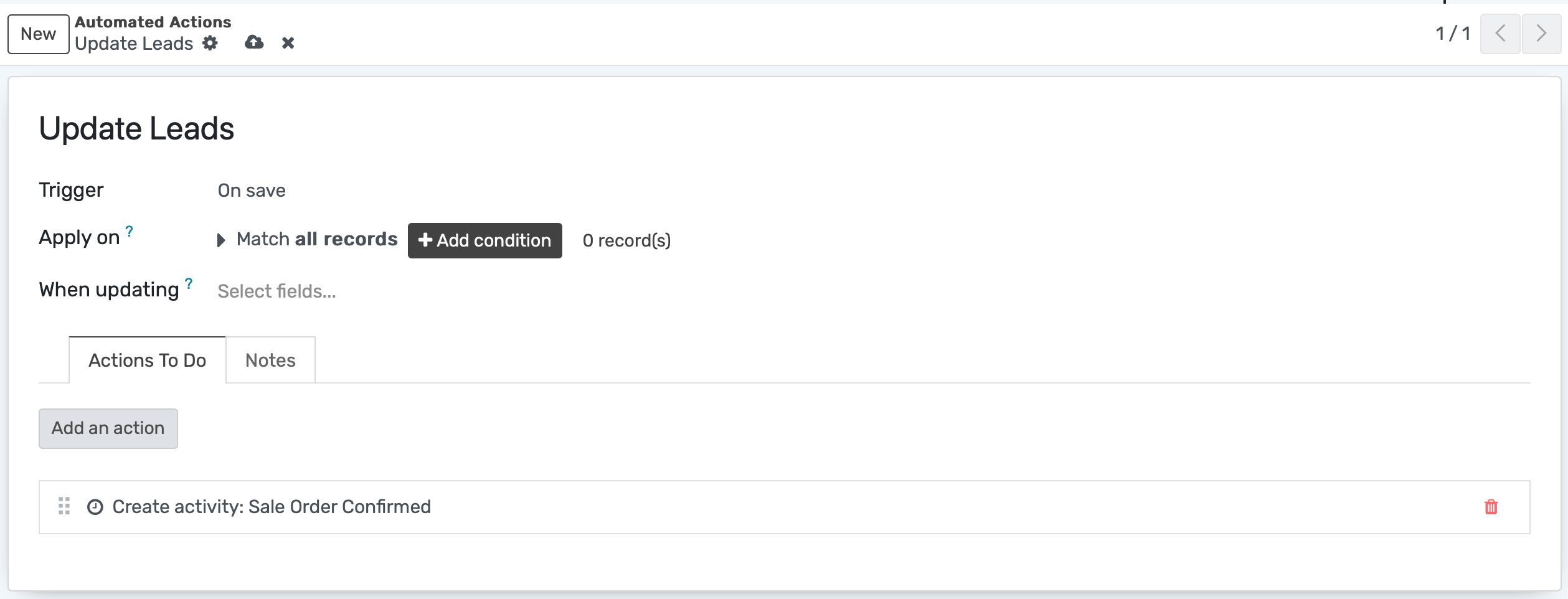
L’utilisateur crée l’enregistrement sans définir d’adresse e-mail.
L’utilisateur met à jour l’enregistrement en définissant une adresse e-mail.
Une fois la modification enregistrée, l’automatisation vérifie si l’un des Champs surveillés est en cours de mise à jour (par exemple : nom du champ email_from (Email).
Si c’est vrai, il vérifie si l’enregistrement correspond au domaine avant mise à jour (par exemple : l’e-mail n’est pas défini).
Si c’est vrai, il vérifie (après la mise à jour) si l’enregistrement correspond au domaine Appliquer sur (par exemple : l’e-mail est défini).
Si c’est vrai, l”Action à faire choisie est exécutée sur l’enregistrement.
Voir également
compréhension_générale